
在现代办公软件中,Excel是最常用的数据管理和分析工具之一。尤其是在制作各种表格报表时,合理设置表头对于提高表格的可读性和美观性具有重要作用。很多时候,为了节省空间或者更直观地表达多重分类信息,用户会选择在Excel表格的表头中设置斜线表头。本文将结合中国地区的实际情况,详细介绍如何在Excel中设置斜线表头,并分享一些常见的应用技巧。
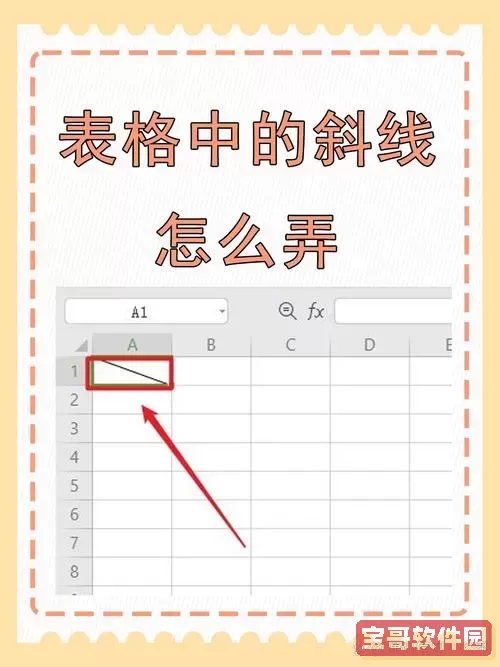
首先,什么是斜线表头?斜线表头是指在表格的某个单元格内,用一条斜线将表头分成两个部分,常用于表示横纵两个维度的分类信息。例如,在学校的成绩统计表中,某个单元格左上角写“学科”,右下角写“学期”,通过斜线分开,既节省了空间,又让数据分类一目了然。
在中国的教育、财务、销售等领域,斜线表头的使用非常普遍。尤其是在财务报表中,常常需要对不同时间段、不同项目进行详细比较,用斜线表头可以使报表更加简洁、明了,方便管理层快速理解和决策。
接下来,我们具体介绍在Excel中设置斜线表头的步骤:
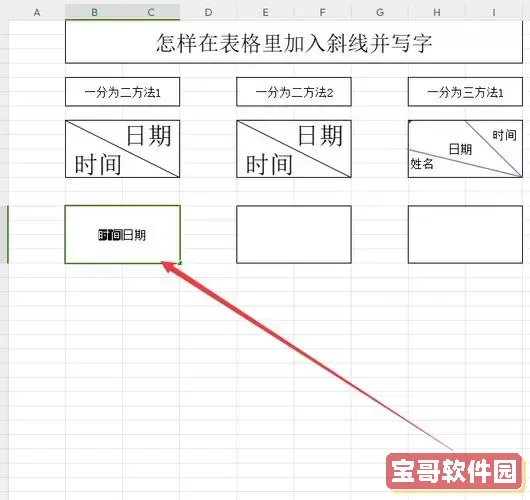
步骤一:打开Excel,选择表头单元格
打开你的工作簿,选中需要设置斜线表头的单元格,通常是第一行或者第一列的某个单元格。
步骤二:绘制斜线
1. 右键点击选中的单元格,选择“设置单元格格式”。
2. 在弹出的窗口中切换到“边框”选项卡。
3. 在“边框”区域,可以看到左上到右下方向的斜线按钮,点击它添加斜线。
4. 点击确定,斜线即画入单元格。
步骤三:输入文字
斜线上方和斜线下方需要分别输入两个标题,这里有两个方法:
方法一:利用换行符和空格调整位置
1. 双击单元格进入编辑状态。
2. 输入第一个标题后,按下“Alt+Enter”换行。
3. 输入第二个标题。
4. 通过调整空格或使用占位符,模拟文字在斜线的上下两部分显示。
虽然简单,但文字不能完全贴合斜线,有一定的限制。
方法二:利用文本框或绘图工具
1. 插入两个文本框,一个放置在单元格的左上角写上第一个标题,另一个放置于右下角写第二个标题。
2. 调整文本框大小和位置,使文字分别位于斜线的两侧。
这种方法灵活度更高,视觉效果更好,但需要稍加调整布局。
结合这两种方法,可以达到较好的斜线表头效果。需要注意的是,在中国地区使用Excel版本较多,建议使用Office 2016及以上版本,以确保这些功能的稳定支持。
除了上述基本制作方法,还可以配合其他技巧优化斜线表头的表现:
1. 调整单元格行高和列宽:合理的行高和列宽可以让斜线表头更协调,文字不拥挤。例如,财务报表中多数字体较小,适当放宽单元格大小,提高可读性。
2. 使用单元格合并:在一些复杂表格中,需要合并多个单元格制作斜线表头。注意合并单元格后,边框设置和文字排版可能需要重新调整。
3. 字形和颜色搭配:根据公司或学校的规范,选择适合的字体、字号和颜色,使表头更加专业且协调。中国企业普遍采用黑体或宋体,字号多为10-12号。
4. 利用条件格式或背景色增强区分度:通过对斜线表头单元格设置特殊背景色或条件格式,进一步突出重点信息。
5. 保存模板,提升工作效率:在中国的职场环境中,很多重复性报表制作较多。制作好斜线表头后,可以将其保存为Excel模板,避免每次都从头开始设置。
总结来说,斜线表头在Excel中的设置,不仅能够提升表格的美观度,还能有效帮助用户清晰表达多层次的信息。结合中国地区的工作习惯和软件环境,掌握绘制斜线、文字排版以及整体美化的技巧,将使得Excel报表更加专业和实用。希望本文的介绍,能帮助广大Excel用户轻松制作出符合需求的斜线表头,提高工作效率。